Favoriten nutzen
Einen Favoriten können Sie selbst anlegen. Er kann hilfreich sein, wenn Sie immer wieder Aktivitäten, Angebote, Artikel, Bestellungen oder Kontakte aufrufen müssen, die den gleichen Kriterien entsprechen.
Beispiel
Sie sind dafür verantwortlich, dass in allen Bestellungen, die noch nicht versendet worden sind, die Adressen vollständig angegeben worden sind. Dazu legen Sie sich einen Favoriten an, in dem alle Bestellungen, die „nicht verpackt“ sind angezeigt werden. Zudem erstellen Sie sich eine eigene Ansicht „Adressabgleich“, in der alle Felder, die Sie überprüfen möchten, enthalten sind. Schlussendlich sortieren Sie die Tabelle nach der Bestellnummer aufsteigend., damit Sie die Bestellungen der Reihe nach bearbeiten können.
Wie Sie schon dem Beispiel entnehmen können, werden in einem Favoriten immer folgende, zum Zeitpunkt der Speicherung vorliegende Angaben gespeichert:
- ausgewählte Ansicht
- eingestellte Sortierung
- aktive Filter
- Suchbegriffe in der Artikelsuche
Mit einem Favoriten können Sie eine Suche immer wieder unter den gleichen Bedingungen wiederholen.
Tipp
Versuchen Sie es, in Favoriten einen Suchbegriff zu vermeiden. Denn so können Sie in einer durch den Favoriten eingeschränkten Datenbasis immer wieder mit Hilfe der Suche nach relevanten Daten suchen.
Beispiel
Ihr Unternehmen bietet verschiedene Produkte aus einem sehr heterogenen Sortiment an. Sie selbst sind jedoch nur für einen Teil des Sortiments verantwortlich, und suchen dementsprechend immer nur in diesem Teil des Sortiments. Und so lange der Preis in einer Preisliste noch nicht vergeben worden ist, dürfen Sie die Produkte noch gar nicht anbieten. Sie haben aber dennoch einen Zugriff auf diese Artikel.
Sie richten sich einen Favoriten ein, der nur Artikel enthält, die den von Ihnen betreuten Artikelgruppen angehört. Zudem schränken Sie auf alle Artikel ein, die einen Preis in der relevanten Preisliste haben. Diesen Favoriten speichern Sie sich als Favorit ab.
Immer wenn Sie suchen, rufen Sie nun den Favoriten auf und geben oben Ihre Suchbegriffe ein. Als Ergebnis werden Ihnen nur Artikel angezeigt, die den Filterkriterien entsprechen und deren Suchbegriffe zu relevanten Treffern führen.
Favorit speichern
Um eine auf Ihre Anforderungen und Bedürfnisse angepasste Datenanzeige als Favoriten zu speichern, stehen Ihnen verschiedene Möglichkeiten zur Verfügung.
Option 1
Rufen Sie die Navigationsfilter auf und klicken Sie auf „+ Als Favorit speichern“.
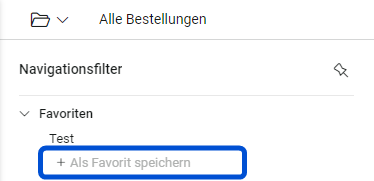
Option 2
Klicken Sie im Arbeitsbereich oben rechts auf ![]() und wählen Sie die Option „Als Favorit speichern“ aus.
und wählen Sie die Option „Als Favorit speichern“ aus.
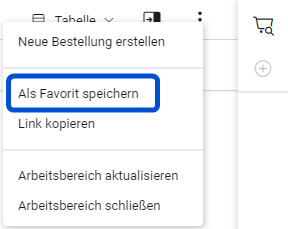
Option 3
Wählen Sie ganz unten in der Arbeitsbereichsleiste ![]() aus. Wählen Sie dann im gewünschten Arbeitsbereich die Option „Favorit sichern“ aus.
aus. Wählen Sie dann im gewünschten Arbeitsbereich die Option „Favorit sichern“ aus.
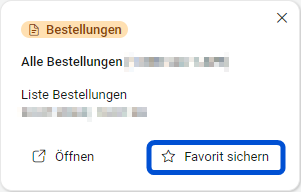
Favorit aufrufen
Sie können Ihre Favoriten von verschiedenen Stellen aufrufen.
Alle Ihre Favoriten sehen Sie immer und vor allem zu jedem Zeitpunkt erreichbar im Kopfbereich neben der Suche mit einem Klick auf ![]() . Ihnen werden dann – sortiert nach Bereichen – Ihre Favoriten angezeigt. Sobald Sie einen Favoriten anklicken, wird dieser in einem neuen Arbeitsbereich aufgerufen.
. Ihnen werden dann – sortiert nach Bereichen – Ihre Favoriten angezeigt. Sobald Sie einen Favoriten anklicken, wird dieser in einem neuen Arbeitsbereich aufgerufen.
Zudem stehen Ihnen immer die Favoriten des Bereichs, den Sie gerade in einem Arbeitsbereich aufgerufen haben, in den Navigationsfiltern zur Verfügung. Rufen Sie die Navigationsfilter mit einem Klick auf ![]() auf. Nun sehen Sie Ihre Favoriten unter „Favoriten“ und mit einem Klick wird der Favorit im selben Arbeitsbereich aufgerufen.
auf. Nun sehen Sie Ihre Favoriten unter „Favoriten“ und mit einem Klick wird der Favorit im selben Arbeitsbereich aufgerufen.
Tipp
Wenn Sie den Favoriten in einem neuen Arbeitsbereich aufrufen möchten, wählen Sie im Dreipunktmenü die Option „In neuem Arbeitsbereich öffnen“ aus. So können Sie Favoriten auch einmal miteinander vergleichen
Wenn Sie einen Arbeitsbereich nach einem Klick auf ![]() in der Arbeitsbereichsleiste aufgerufen haben, sehen Sie immer neben den zuletzt geöffneten Arbeitsbereichen auch Ihre Favoriten dieses Bereichs. Mit einem Klick auf einen Favoriten wird dieser im selben Arbeitsbereich aufgerufen.
in der Arbeitsbereichsleiste aufgerufen haben, sehen Sie immer neben den zuletzt geöffneten Arbeitsbereichen auch Ihre Favoriten dieses Bereichs. Mit einem Klick auf einen Favoriten wird dieser im selben Arbeitsbereich aufgerufen.
Favoriten bearbeiten
Sie können jederzeit bestehende Favoriten umbenennen jedoch nicht mehr ändern. Im Dreipunktmenü oder mit einem Rechtsklick auf den Favoriten können Sie die Option „Favorit umbenennen“ aufrufen. Es erscheint ein Dialog, in dem Sie den neuen Namen vergeben können.
Tipp
Wenn Sie einen Favoriten ändern möchten, gehen Sie wie folgt vor:
- Benennen Sie den Favoriten um, den Sie ändern möchten.
- Rufen Sie den umbenannten Favoriten auf.
- Passen Sie die Kriterien (Filter, Ansicht, Sortierung) an.
- Speichern Sie nun einen neuen Favoriten mit dem gewünschten (ehemaligen) Namen.
- Löschen Sie den umbenannten Favoriten.
Favoriten löschen
Sie können jederzeit einen Favoriten löschen, indem Sie im Dreipunktmenü oder mit einem Rechtsklick auf den Favoriten die Option „Favorit löschen“ anklicken. Der Favorit wird nach einer Rückfrage unwiderruflich gelöscht.

0 Kommentare